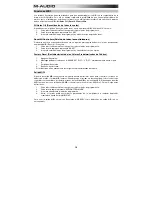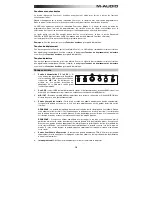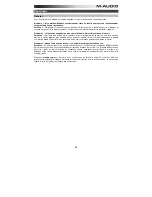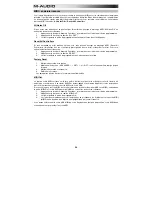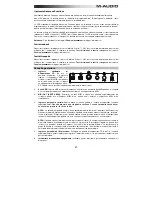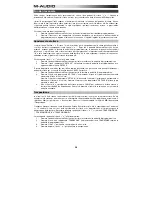21
Canal
Les données MIDI en provenance du clavier peuvent être envoyées sur n’importe lequel des 16 canaux MIDI.
Cependant, certains périphériques ou logiciels MIDI ont besoin que le clavier envoie les données sur un canal précis.
Si c’est le cas, vous pouvez changer le canal par lequel les données sont envoyées en suivant les instructions ci-
dessous :
1.
Appuyez sur le bouton «Advanced Functions» pour mettre votre clavier en mode de programmation.
2.
Enfoncez l’une des 16 touches selon le canal dont vous avez besoin.
Par exemple, si un périphérique précise que vous devez envoyer les données sur le canal 10, appuyez sur le
bouton «Advanced Functions» et sur la sélectionner le canal 10. Le canal peut aussi être assigné aux boutons
d’octaves “+” et “-”. Une fois assigné, le fait d’appuyer sur “+” ou “-” sélectionnera le canal précédent ou le canal
suivant.
Si vous appuyez sur «+» lorsque vous avez déjà atteint le canal 16, le canal 1 sera sélectionné. Si les touches
d’octaves “+” et “-” sont sélectionnées pour le changement de canal, les témoins lumineux ne changeront pas, car
un canal ne peut pas avoir une valeur négative. Si vous appuyez en même temps sur les boutons “+” et “-”, le
canal 1 sera à nouveau sélectionné.
Changement de programme
Les changements de programme (Program Changes) servent à changer l’instrument ou la voix que vous utilisez. Par
exemple, changeons un instrument et passons en son de basse. Pour cela, nous devons envoyer un changement de
programme de valeur 32, qui sélectionnera un son de basse acoustique. Il y a deux méthodes pour envoyer un
changement de programme :
Changement de pro/-
1.
Appuyez sur le bouton «Advanced Functions».
2.
Appuyez sur la touche noire libellée “PGM CHANGE”.
3.
Les touches d’octaves “+” et “-” peuvent maintenant servir au changement de programme.
4.
Appuyez sur “+” et continuez à jouer des notes jusqu’à ce que vous trouviez l’instrument que vous désirez.
Cette méthode est utile si vous voulez faire défiler différents instruments afin de déterminer laquelle est plus
appropriée pour votre chanson.
Changement de programme en sélection rapide :
1.
Appuyez sur le bouton «Advanced Functions».
2.
Appuyez sur la touche noire libellée «PGM #».
3.
Appuyez sur les touches “3,” “2,” “ENTER.” Maintenant, le clavier jouera un son de basse : numéro 32.
Elle est également utile lorsque vous souhaitez sélectionner un numéro spécifique, comme c'est le cas ici.
Si les touches d’octaves “+” et “-” sont sélectionnées pour le changement de programme (première méthode), les
témoins lumineux ne changeront pas, car un programme ne peut pas avoir une valeur négative. Si vous appuyez en
même temps sur les boutons “+” et “-”, le programme 0 (son de piano) sera à nouveau sélectionné.
Bank LSB et Bank MSB
Les changements de programme sont le plus souvent utilisés pour changer les instruments et les voix. Cependant, le
nombre d’instruments accessibles par changement de programme est limité à 128. Quelques dispositifs ont plus de
128 voix et nécessitent une méthode différente pour accéder à ces voix supplémentaires. En général, ces dispositifs
ont recours aux messages Bank LSB et Bank MSB.
Changements Bank LSB et Bank MSB +/- :
1.
Appuyez sur le bouton «Advanced Functions».
2.
Appuyez sur la touche noire libellée respectivement “Bank LSB”
ou “Bank MSB”.
3.
Les touches d’octaves “+” et “-” peuvent maintenant servir au changement de Bank LSB.
4.
Appuyez sur “+” et continuez à jouer des notes jusqu’à ce que vous trouviez l’instrument que vous désirez.
Sélection rapide :
1.
Appuyez sur le bouton «Advanced Functions».
2.
Appuyez sur les touches noires libellées respectivement “Bank LSB” ou “Bank MSB”.
3.
Appuyez sur les touches “3,” “2,” “ENTER”.
Comme pour le changement de programme, si les touches d’octaves “+” et “-” sont sélectionnées pour changer le
numéro Bank LSB ou MSB (méthode 1), les témoins lumineux ne changeront pas, car Bank ne peut pas avoir une
valeur négative. Si vous appuyez en même temps sur les boutons “+” et “-”, Bank 0 sera à nouveau sélectionné.
Содержание keystation88
Страница 43: ......
Страница 44: ...m audio com Manual Version 1 1...